1. Busca "Nombres de punto de acceso (APN)"
Pulsa Ajustes.
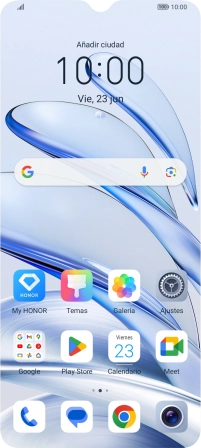
Pulsa Red móvil.
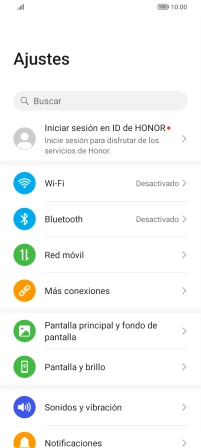
Pulsa Datos móviles.
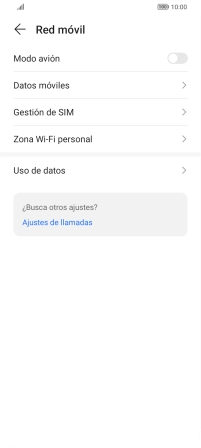
Pulsa Nombres de punto de acceso (APN).
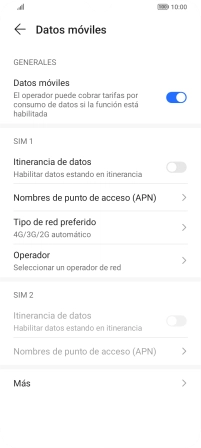
2. Crea una nueva conexión de datos
Pulsa el icono de menú.
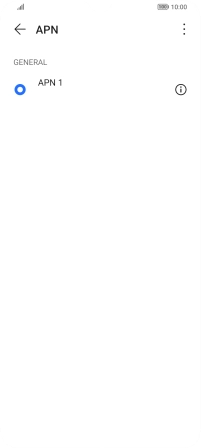
Pulsa APN nuevo.
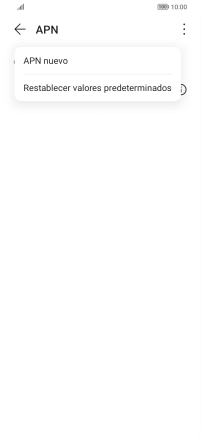
3. Introduce el nombre APN
Pulsa Nombre.
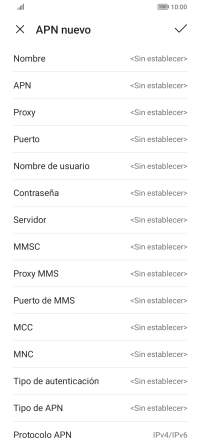
Introduce airtelwap.es y pulsa ACEPTAR.
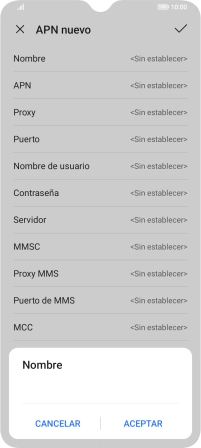
airtelwap.es
4. Introduce el código del país
Pulsa MCC.
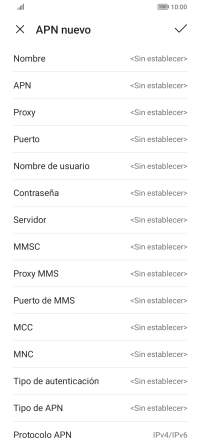
Introduce 214 y pulsa ACEPTAR.
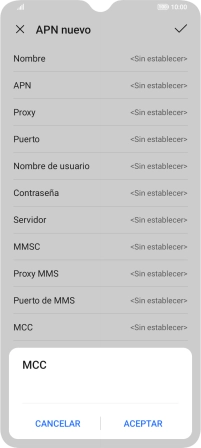
214
5. Introduce el código de red
Pulsa MNC.
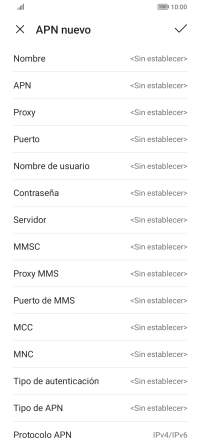
Introduce 01 y pulsa ACEPTAR.
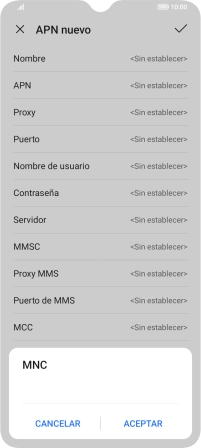
01
6. Introduce el tipo de autenticación
Pulsa Tipo de autenticación.
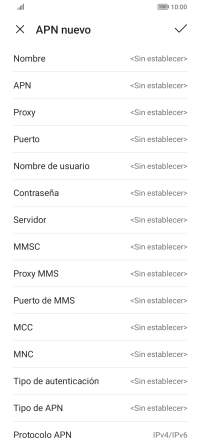
Pulsa PAP.
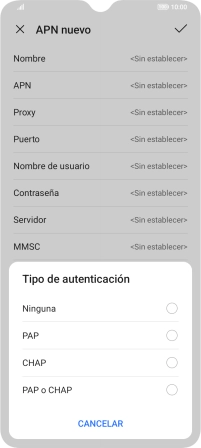
7. Introduce el tipo de APN
Pulsa Tipo de APN.
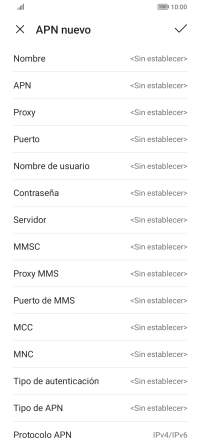
Introduce default y pulsa ACEPTAR.
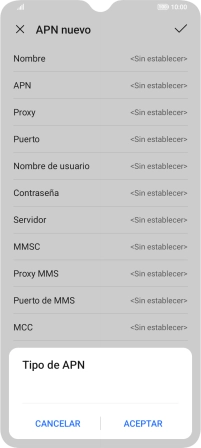
default
8. Selecciona el protocolo del punto de acceso (APN)
Pulsa Protocolo APN.
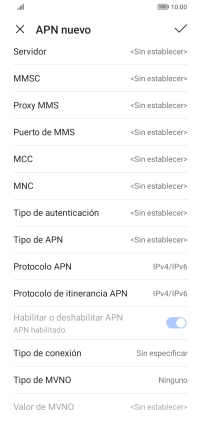
Pulsa IPv4.
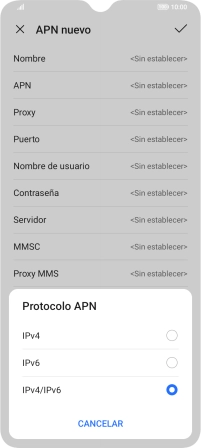
9. Selecciona el protocolo del punto de acceso (APN) en roaming
Pulsa Protocolo de itinerancia APN.
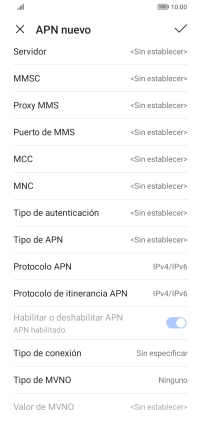
Pulsa IPv4.
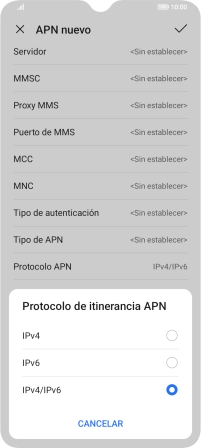
10. Guarda la conexión de datos
Pulsa el icono de guardar.
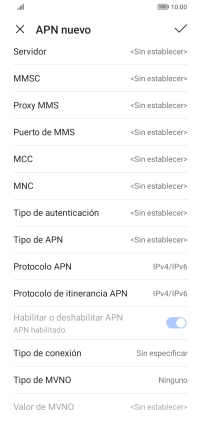
11. Regresa a la pantalla de inicio
Desliza el dedo hacia arriba desde la parte inferior de la pantalla para terminar y volver a la pantalla de inicio.
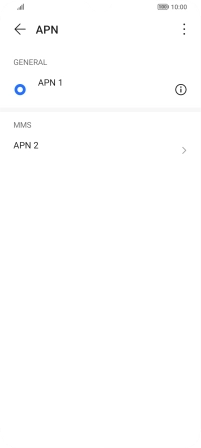
¿Te ha resultado útil esta información?
✓¡Gracias por tu valoración!
✓Puedes expresar tu queja a través del asistente virtual.
Hablar con TOBi

















































